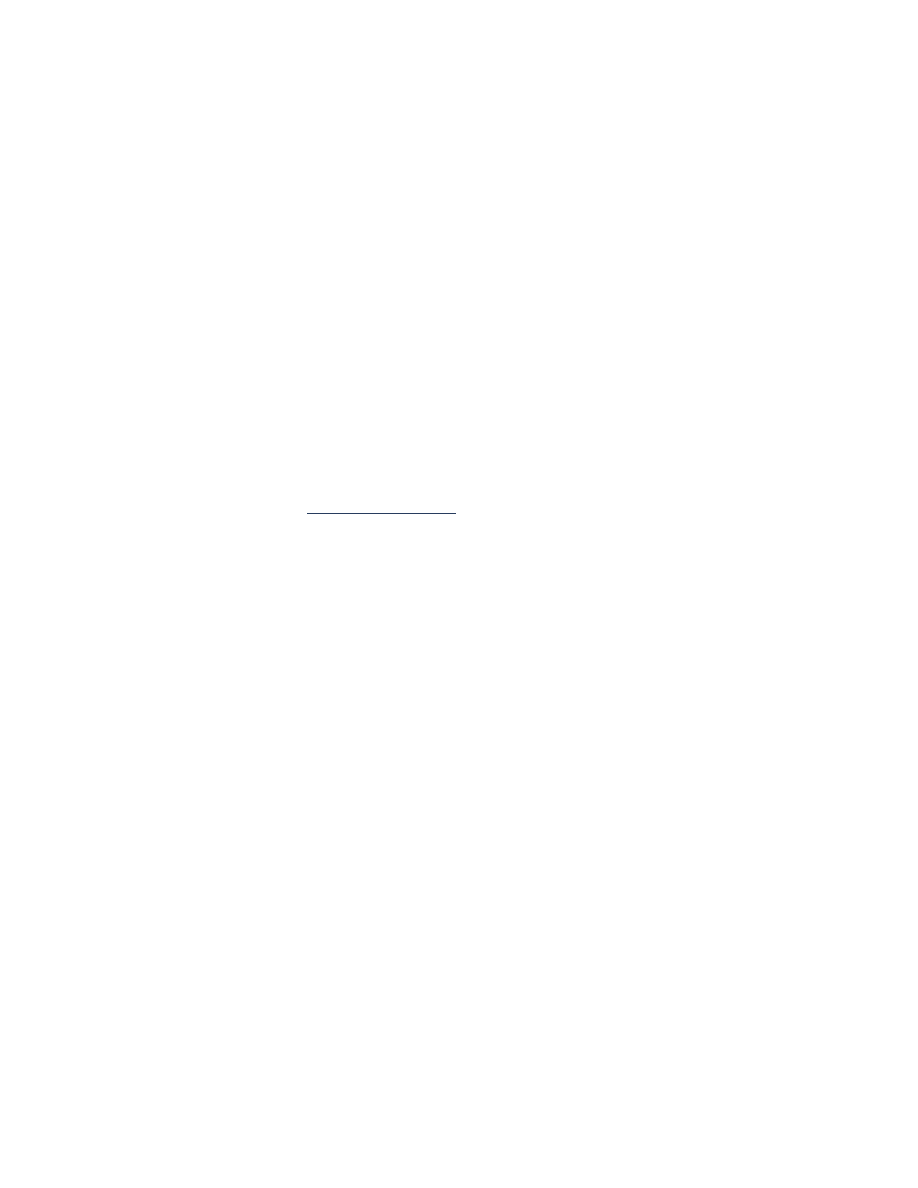
La impresora imprime demasiado lento
La velocidad de impresión y el rendimiento global de la impresora pueden
verse afectados por varios factores:
• La computadora no cumple con los requisitos del sistema
• El software de la impresora está desfasado
• Existen conflictos con las conexiones de cable USB
• Se están imprimiendo documentos complejos, gráficos o fotografías
La computadora no cumple con los requisitos del sistema
1.
Compruebe la memoria RAM y la velocidad del procesador de la
computadora.
Consulte los
requisitos del sistema
para obtener más información.
2.
Cierre todos los programas de software innecesarios.
Puede que se estén ejecutando demasiados programas de software
simultáneamente.
3.
Aumente el espacio en el disco duro.
Si su computadora dispone de menos de 100 MB libres en el disco
duro, el tiempo de procesamiento de la impresora será más prolongado.
Consulte su manual de Windows para obtener información sobre la
gestión del espacio del disco duro de su computadora.
El software de la impresora está desfasado
1.
Compruebe el controlador de impresora que se está utilizando.
2.
Conéctese al sitio Web de HP para descargar las actualizaciones de
software más recientes para la impresora. Consulte la
Guía de referencia
rápida
para obtener información sobre el sitio Web.
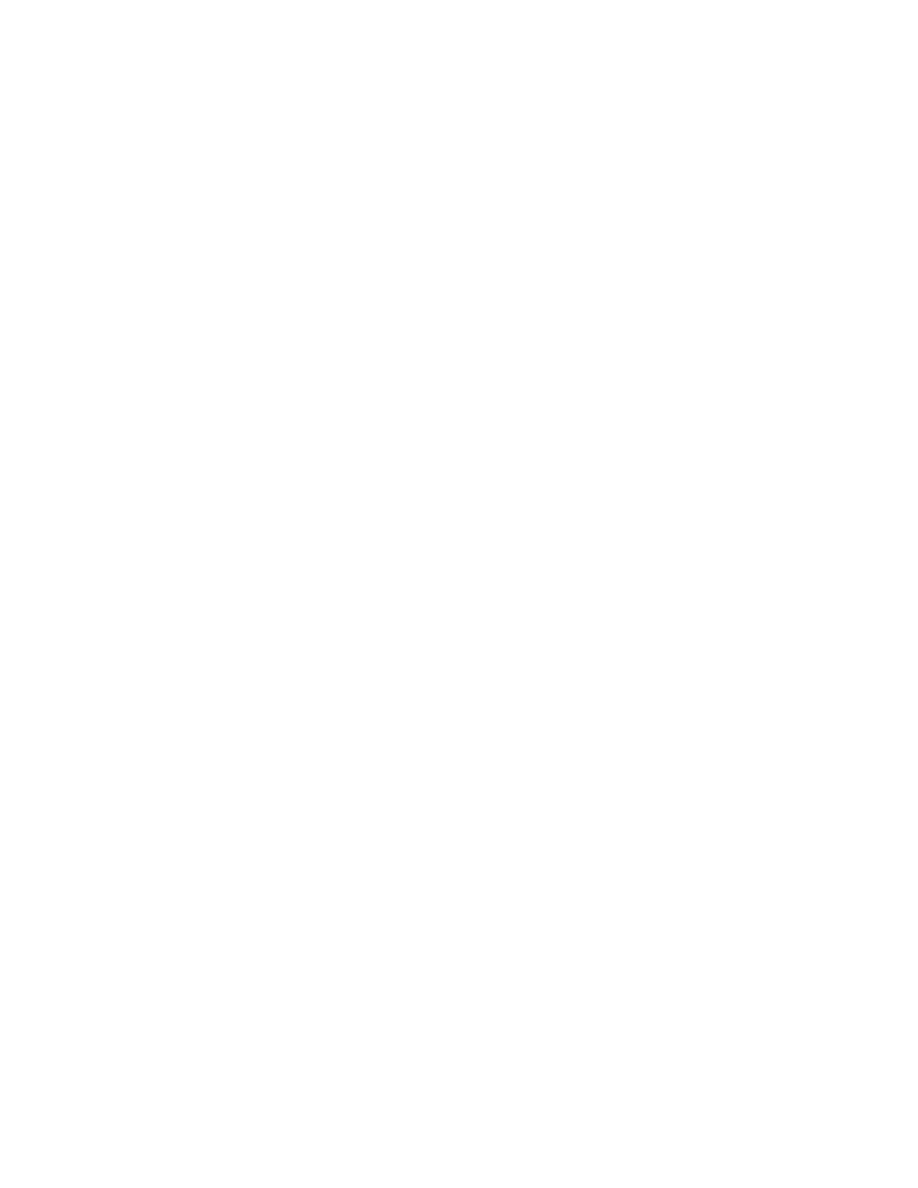
82
Existen conflictos con las conexiones de cable USB
Se puede producir un conflicto de impresión cuando la impresora y otros
dispositivos USB están conectados a un concentrador. Hay dos métodos
para resolver el conflicto:
• Enchufe el cable USB de la impresora directamente en la
computadora en vez de en el concentrador
–o–
• Mantenga conectada la impresora al concentrador, pero no use el
resto de dispositivos USB durante la impresión.
Se están imprimiendo documentos complejos, gráficos o
fotografías
La impresión de documentos en modo Óptima y/o documentos que
contengan gráficos o fotografías ralentiza la impresora.
Puede acelerar el proceso realizando los siguientes pasos:
1.
Siga uno de estos caminos para abrir el cuadro Propiedades de la
impresora, dependiendo de su programa de software:
• Haga clic en
Archivo
>
Imprimir
y después seleccione
Propiedades
–o–
• Haga clic en
Archivo
>
Configuración de impresión
y después
seleccione
Propiedades
–o–
• Haga clic en
Archivo
>
Imprimir
>
Configuración
y después seleccione
Propiedades
.
2.
Seleccione la ficha
Avanzado
y seleccione la opción
Modo de
memoria baja
.
3.
Haga clic en
Aceptar
para volver a la pantalla Imprimir o Configuración
de impresión.
4.
Haga clic en
Aceptar
para imprimir el documento.
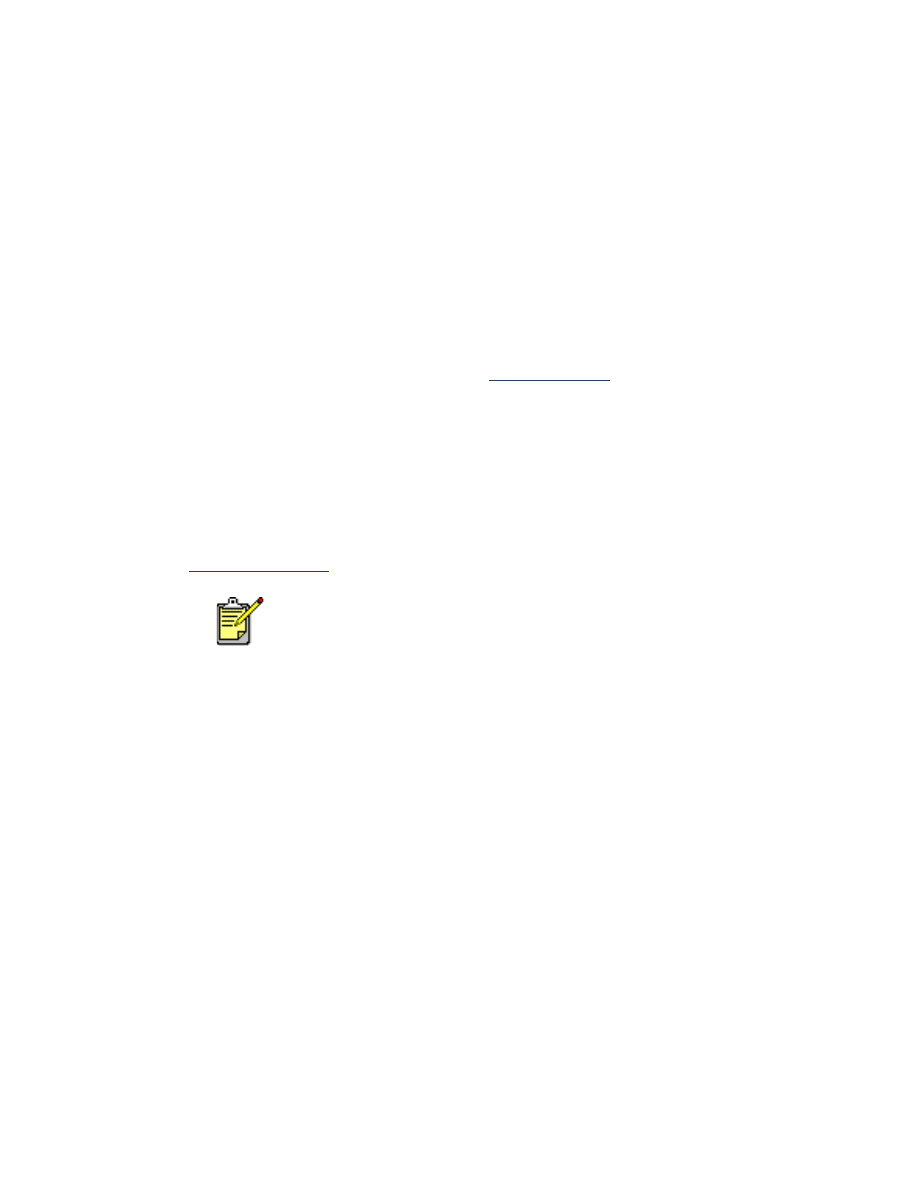
83
Si dispone de una conexión de cable paralelo, podrá aumentar la velocidad
de impresión de fotografías habilitando el ECP (puerto de capacidades
mejoradas) del hardware. Para hacer esto:
1.
Abra la Caja de herramientas de la HP Deskjet usando uno de los
siguientes métodos:
• Haga clic en
Inicio
>
Programas
>
hp deskjet series
>
Caja de
herramientas de la hp deskjet series
–o–
• Haga clic con el botón derecho en
Agente de tareas
y seleccione
Abrir Caja de herramientas
.
2.
Haga clic en la ficha
Configuración
y seleccione
Intentar utilizar el ECP del
hardware
.
3.
Haga clic en
Aplicar
.
4.
Imprima la fotografía.
Vea también:
Imprimir fotografías
Si continúa teniendo problemas, póngase en contacto con
Soluciones de Soporte HP.
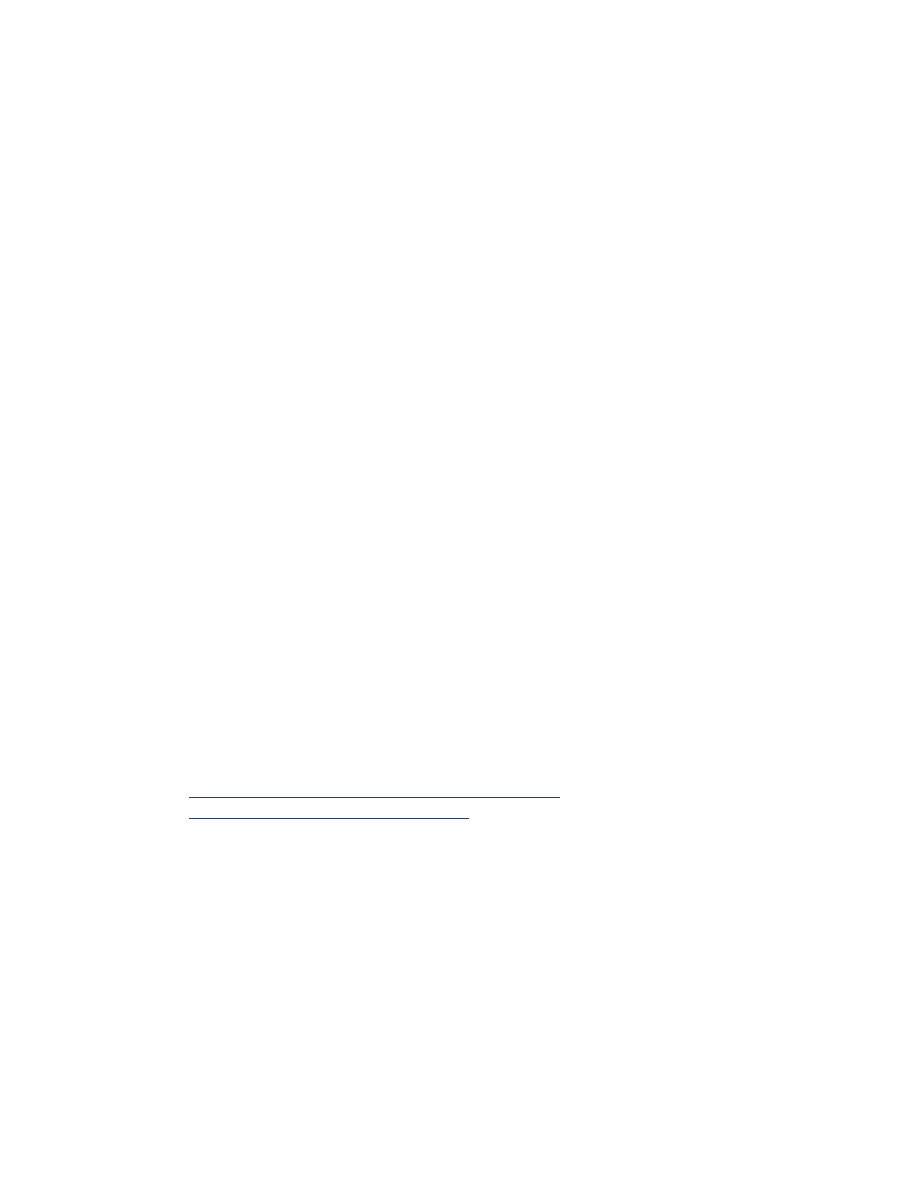
84